Como editar cenas para o Philips Hue Lights

Se você quiser fazer alterações em uma cena que tenha configurado no aplicativo Matiz, poderá editar uma cena em vez de excluir e criando um novo. Veja como fazer isso.
RELATED: Como criar uma cena colorida personalizada a partir de uma foto com suas luzes Philips Hue
Não é novidade que o recurso de edição para uma cena Hue não seja tão óbvio quanto deveria ser , mas quando você descobrir como acessá-lo, será muito mais fácil fazer alterações em uma cena.
Comece abrindo o aplicativo Matiz no seu telefone e selecionando uma sala. O processo é exatamente o mesmo no iPhone e no Android, embora a interface do usuário seja um pouquinho diferente.
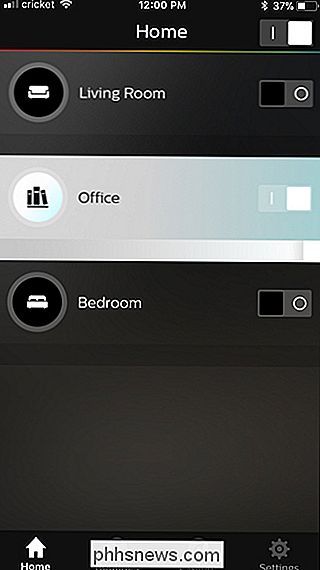
Quando a sala estiver aberta no aplicativo Matiz, toque em “Cenas” na parte superior, se ainda não estiver selecionado.
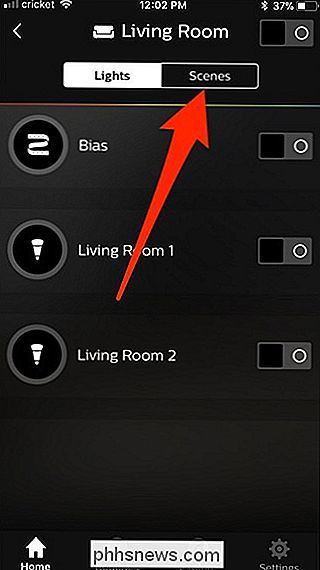
Em seguida, toque na cena que você deseja editar.
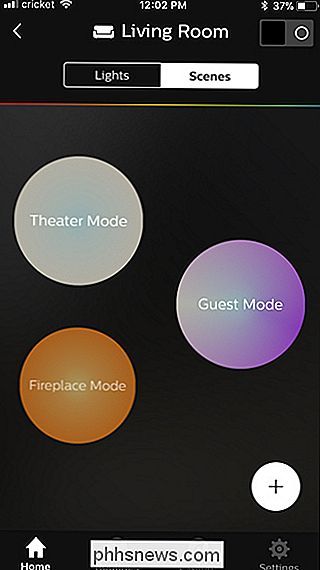
Toque no ícone de lápis redondo em direção ao canto superior direito da tela.
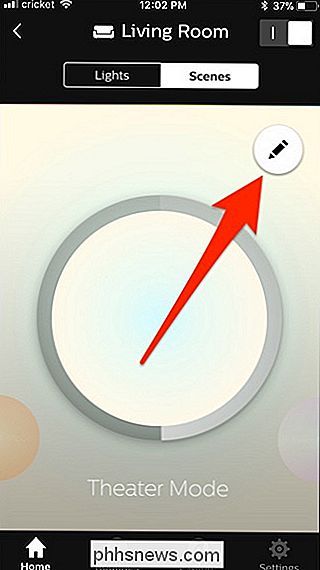
Selecione a guia “Luzes” na parte superior.
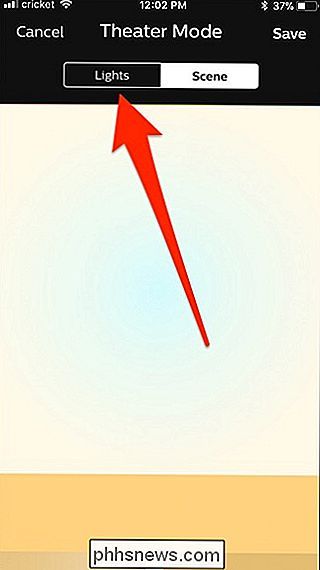
De lá, faça qualquer alteração no brilho e / ou cor das luzes. Quando terminar de editar a cena, basta tocar em "Salvar" no canto superior direito.
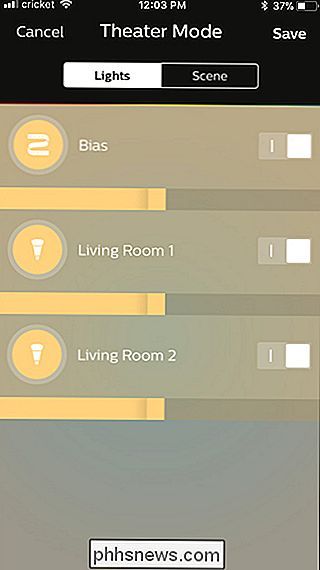
Isso é tudo! Não há necessidade de excluir uma cena atual e fazer uma nova apenas para fazer algumas pequenas alterações na iluminação.

Como alterar a cor de uma sala inteira com o Philips Matiz
No aplicativo Philips Hue, se você tocar em uma sala, poderá controlar cada lâmpada separadamente. Mas se você quiser mudar a cor de uma sala inteira de luzes de uma só vez, há um atalho rápido que torna isso fácil de ser feito. Até bem recentemente, se você quisesse mudar a cor de todas as luzes de uma só vez.

Você deve reparar seu próprio telefone ou laptop?
Embora seja tentador tentar consertar seu próprio laptop, celular ou tablet, há momentos para fazê-lo…e os horários para deixar para os profissionais Toda vez que eu tive um problema com alguns dos meus equipamentos de tecnologia, fiquei tentada a pegar uma chave de fenda pentalobe e cavar. Infelizmente, toda vez, quando eu realmente parecia nas opções, percebi que provavelmente foi uma má ideia.



